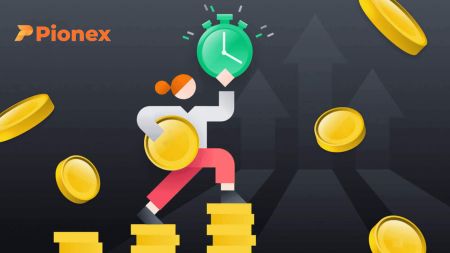ወደ Pionex እንዴት እንደሚገቡ
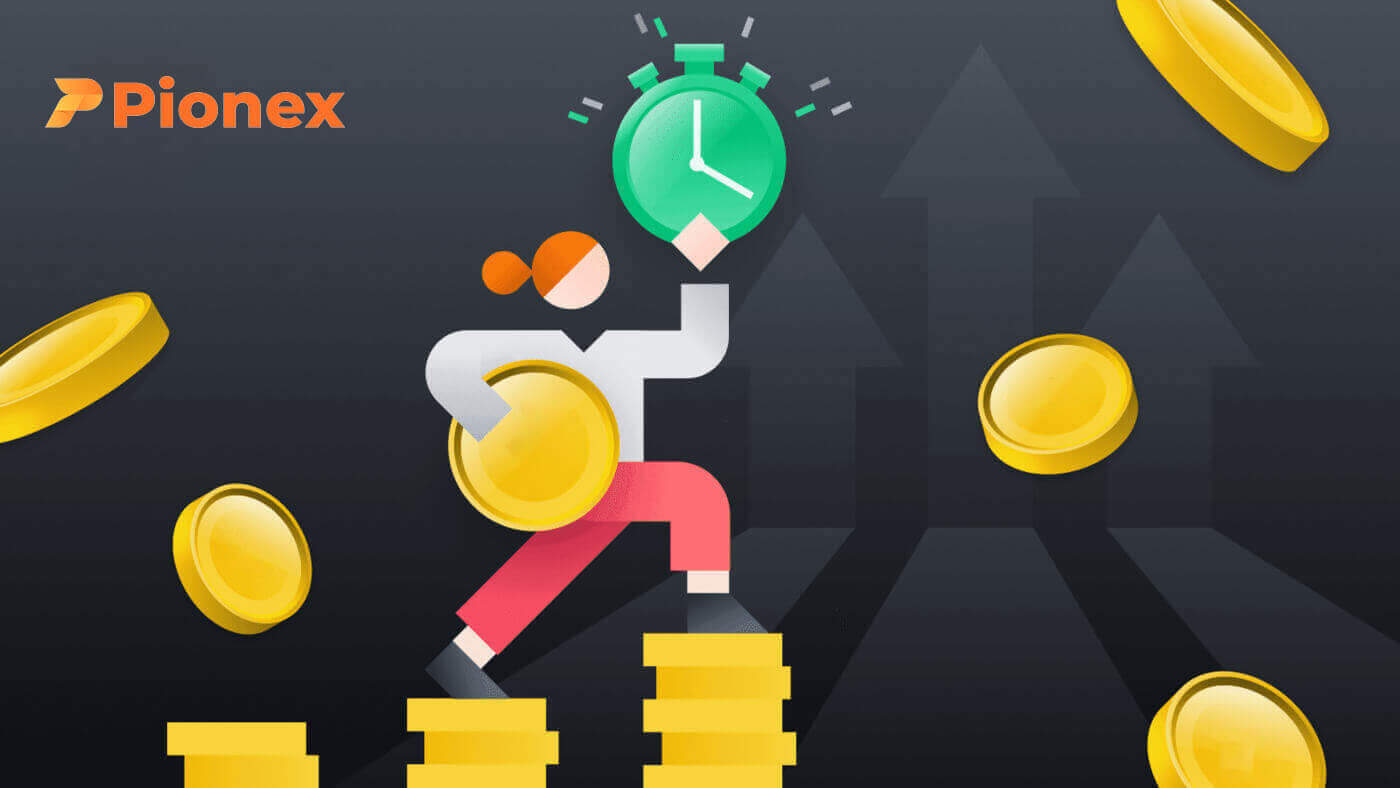
ወደ ፒዮኔክስ መለያ እንዴት እንደሚገቡ
1. ወደ ፒዮኔክስ ድህረ ገጽ ይሂዱ እና "ግባ" ን ጠቅ ያድርጉ . 2. ኢሜል/ስልክ ቁጥርህን እና የይለፍ ቃሉን
አስገባ ። 3. የኤስኤምኤስ ማረጋገጫ ወይም 2FA ማረጋገጫ ካቀናበሩ የኤስኤምኤስ የማረጋገጫ ኮድ ወይም 2FA የማረጋገጫ ኮድ ለማስገባት ወደ ማረጋገጫ ገጹ ይመራሉ። 4. ትክክለኛውን የማረጋገጫ ኮድ ካስገቡ በኋላ የPionex መለያዎን ለመገበያየት በተሳካ ሁኔታ መጠቀም ይችላሉ።




በጉግል መለያዎ ወደ ፒዮኔክስ እንዴት እንደሚገቡ
1. ወደ ፒዮኔክስ ድህረ ገጽ ይሂዱ እና [ይግቡ] የሚለውን ጠቅ ያድርጉ ። 2. የመግቢያ ዘዴን ይምረጡ. [ከGoogle ጋር ይቀጥሉ] የሚለውን ይምረጡ ። 3. ወደ Pionex ለመግባት የጉግል መለያዎን ይምረጡ። 4. እንኳን ደስ አለህ፣ በተሳካ ሁኔታ ወደ ፒዮኔክስ ገብተሃል።



በአፕል መለያዎ ወደ ፒዮኔክስ እንዴት እንደሚገቡ
በPionex አማካኝነት በአፕል በኩል ወደ መለያዎ ለመግባት አማራጭ አለዎት። ይህንን ለማድረግ የሚከተሉትን ማድረግ አለብዎት:1. በኮምፒተርዎ ላይ, Pionex ን ይጎብኙ እና "ግባ" ን ጠቅ ያድርጉ .

2. "በ Apple ቀጥል" የሚለውን ቁልፍ ጠቅ ያድርጉ.

3. ወደ ፒዮኔክስ ለመግባት የአፕል መታወቂያዎን እና የይለፍ ቃልዎን ያስገቡ።

4. "ቀጥል" ን ጠቅ ያድርጉ.

5. እንኳን ደስ አለህ፣ በተሳካ ሁኔታ ወደ ፒዮኔክስ ገብተሃል።

እንዴት ወደ ፒዮኔክስ አንድሮይድ መተግበሪያ መግባት ይቻላል?
በአንድሮይድ ሞባይል መድረክ ላይ ፍቃድ በPionex ድህረ ገጽ ላይ ካለው ፍቃድ ጋር በተመሳሳይ መልኩ ይከናወናል። አፕሊኬሽኑ በመሳሪያዎ ላይ ባለው ጎግል ፕሌይ በኩል ማውረድ ይችላል። በፍለጋ መስኮቱ ውስጥ, Pionex ብቻ ያስገቡ እና "ጫን" ን ጠቅ ያድርጉ.
መጫኑ እስኪጠናቀቅ ድረስ ይጠብቁ. ከዚያ መክፈት እና ንግድ ለመጀመር በመለያ መግባት ይችላሉ።




ወደ Pionex iOS መተግበሪያ እንዴት እንደሚገቡ?
ይህን መተግበሪያ ለማግኘት አፕ ስቶርን መጎብኘት እና ፒዮኔክስን ቁልፍ በመጠቀም መፈለግ አለቦት። እንዲሁም የፒዮኔክስ መተግበሪያን ከመተግበሪያ ማከማቻ መጫን ያስፈልግዎታል ።
ከጫኑ እና ከጀመሩ በኋላ፣ የኢሜይል አድራሻዎን፣ ስልክ ቁጥርዎን እና አፕል ወይም ጎግል መለያዎን በመጠቀም ወደ Pionex iOS የሞባይል መተግበሪያ መግባት ይችላሉ።




የPionex መለያ የይለፍ ቃሉን ረሳሁት
የመለያ ይለፍ ቃልዎን ከ Pionex ድህረ ገጽ ወይም መተግበሪያ ዳግም ማስጀመር ይችላሉ ። እባክዎ ለደህንነት ሲባል፣ የይለፍ ቃል ዳግም ከተጀመረ በኋላ ከመለያዎ መውጣት ለ24 ሰዓታት እንደሚታገድ ልብ ይበሉ። 1. ወደ ፒዮኔክስ ድህረ ገጽይሂዱ እና [ ይግቡ ] ን ጠቅ ያድርጉ። 2. በመለያ መግቢያ ገጹ ላይ [የይለፍ ቃል ረሱ?] የሚለውን ጠቅ ያድርጉ። አፑን የምትጠቀም ከሆነ ከታች እንደሚታየው [የይለፍ ቃል ረሳህ?] የሚለውን ተጫን። እባክዎን ያስታውሱ ለመለያዎ ደህንነት ሲባል የይለፍ ቃልዎን የረሱ የይለፍ ቃል ተግባርን በመጠቀም በ 24 ሰዓታት ውስጥ ማውጣት አይችሉም። 3. የመለያዎን ኢሜል ወይም ስልክ ቁጥር ያስገቡ እና [ ቀጣይ ] ን ጠቅ ያድርጉ። 4. የደህንነት ማረጋገጫን ለማጠናቀቅ "እኔ ሮቦት አይደለሁም" ን ጠቅ ያድርጉ ። 5. በኢሜልዎ ወይም በኤስኤምኤስ የተቀበሉትን የማረጋገጫ ኮድ ያስገቡ እና ለመቀጠል [ አረጋግጥ ] ን ጠቅ ያድርጉ። ማስታወሻዎች









- መለያዎ በኢሜል ከተመዘገበ እና ኤስኤምኤስ 2FA ካነቁ የይለፍ ቃልዎን በተንቀሳቃሽ ስልክ ቁጥርዎ እንደገና ማስጀመር ይችላሉ።
- መለያዎ በተንቀሳቃሽ ስልክ ቁጥር ከተመዘገበ እና ኢሜል 2FA ካነቁ፣ የመግቢያ ይለፍ ቃል ኢሜልዎን በመጠቀም ዳግም ማስጀመር ይችላሉ።

7. የይለፍ ቃልዎ በተሳካ ሁኔታ ዳግም ተቀናብሯል። እባክህ ወደ መለያህ ለመግባት አዲሱን የይለፍ ቃል ተጠቀም።

ተዘውትረው የሚጠየቁ ጥያቄዎች (FAQ)
የመለያ ኢሜል እንዴት እንደሚቀየር
ወደ ፒዮኔክስ መለያ የተመዘገበውን ኢሜል ለመለወጥ ከፈለጉ፣ እባክዎን ከታች ያለውን የደረጃ በደረጃ መመሪያ ይከተሉ።ወደ Pionex መለያዎ ከገቡ በኋላ፣ [መገለጫ] - [ደህንነት] የሚለውን ጠቅ ያድርጉ። ከ [
 ኢሜል ማረጋገጫ ] ቀጥሎ ያለውን
ኢሜል ማረጋገጫ ] ቀጥሎ ያለውን [ Unbind ] ን ጠቅ ያድርጉ ። የተመዘገበውን የኢሜል አድራሻ ለመቀየር የGoogle ማረጋገጫ እና የኤስኤምኤስ ማረጋገጫ (2FA) ማንቃት አለብዎት ። እባክዎን የኢሜል አድራሻዎን ከቀየሩ በኋላ ከሂሳብዎ መውጣት ለ24 ሰአታት እንደሚሰናከል እና ባልተገናኘው ስልክ/ኢሜል መመዝገብ ለደህንነት ሲባል በ30 ቀናት ውስጥ መመዝገብ የተከለከለ ነው። ለመቀጠል ከፈለጉ [ቀጣይ] ን ጠቅ ያድርጉ ።


ጉግል አረጋጋጭን እንዴት ዳግም ማስጀመር እንደሚቻል【Google 2FA】
ጎግል አረጋጋጭን ካራገፉ፣ተንቀሳቃሽ መሳሪያህን ከቀየርክ፣ሲስተሙን ዳግም ካስጀመርክ፣ወይም ተመሳሳይ ድርጊቶች ካጋጠመህ የመነሻ ግንኙነቱ ትክክል አይሆንም፣ይህም የጉግል ማረጋገጫ (2FA) ኮድህን ተደራሽ ያደርገዋል።
እንደዚህ ባሉ አጋጣሚዎች የቀድሞ ግንኙነትዎን ወደነበረበት መመለስ ወይም Google አረጋጋጭን እንደገና እንድናስጀምር ጥያቄን ለእኛ ማስገባት አስፈላጊ ነው። እንደገና ከገቡ በኋላ፣ Google አረጋጋጭን እንደገና ማንቃት ይችላሉ።
ጉግል አረጋጋጭን እራስዎ እንዴት ዳግም ማስጀመር እንደሚቻል
1. መሳሪያ ማስተላለፍ
የጎግል አረጋጋጭ መለያዎን ከአሮጌው መሳሪያ ወደ አዲስ ለማዛወር የሚከተሉትን ደረጃዎች ይከተሉ፡ በአሮጌው መሳሪያ ላይ ከመተግበሪያው በላይ በስተግራ ያለውን ≡ ምልክት ጠቅ ያድርጉ እና [መለያዎችን ማስተላለፍ] የሚለውን ይምረጡ እና ከዚያ ይምረጡ [መለያዎችን ወደ ውጪ ላክ]። ወደ ውጭ ለመላክ የሚፈልጉትን መለያ ይምረጡ እና በአዲሱ መሣሪያ ላይ ተመሳሳይ እርምጃዎችን ያድርጉ [መለያዎችን ማስተላለፍ]ን በመምረጥ [መለያዎችን አስመጣ] የሚለውን ጠቅ ያድርጉ እና በአሮጌው መሣሪያ ላይ የሚታየውን QR ኮድ ይቃኙ። ይህ በእጅ የሚደረግ ሂደት የጉግል አረጋጋጭ መለያዎን በተሳካ ሁኔታ ከአሮጌው መሳሪያ ወደ አዲሱ ማስተላለፍ ያረጋግጣል።
2. በሚስጥር ቁልፍ በኩል ዳግም ያስጀምሩ
በማሰሪያው ሂደት የቀረበውን ባለ 16 አሃዝ ቁልፍ ከያዝክ፣ በGoogle አረጋጋጭ ውስጥ ያለውን የመጀመሪያ 2FA-ታሰረ መለያህን ለመመለስ እነዚህን ቅደም ተከተሎች ተከተል፡ በGoogle አረጋጋጭ ታችኛው ቀኝ ጥግ ላይ ያለውን (+) አዶ ጠቅ አድርግ፣ [ማዋቀር አስገባ] የሚለውን ምረጥ ቁልፍ] እና በ[መለያ ስም] መስክ ውስጥ "Pionex (የእርስዎ ፒዮኔክስ መለያ)" ያስገቡ። ከዚያም በ [ሚስጥራዊ ቁልፍ] መስክ ውስጥ ባለ 16 አሃዝ ቁልፉን አስገባ፣ የቁልፉን አይነት (Time-based) የሚለውን ምረጥ፣ ሁሉም አስፈላጊ መረጃዎች በትክክል መሞላታቸውን አረጋግጥ እና [አክል]ን ተጫን። ይህ በGoogle አረጋጋጭ ውስጥ ካለው የመጀመሪያው 2FA-ታሰረ መለያ ጋር ያለውን ግንኙነት ወደነበረበት ይመልሳል።
ጉግል አረጋጋጭን እንደገና ለማስጀመር እንዴት ማመልከት እንደሚቻል
እራስዎ ዳግም ማስጀመር ካልቻሉ፣ እባክዎን ዳግም ማስጀመርን ከእኛ ይጠይቁ።
የAPP ስሪት ዳግም ማስጀመር ግቤት፡-
1. የመለያ ቁጥርዎን እና የይለፍ ቃልዎን ሲያስገቡ "የጠፋ ባለ 2-ፋክተር አረጋጋጭ?" የጉግል አረጋጋጭን ዳግም ማስጀመር ሂደት ለመጀመር ከዚህ በታች።
2. ማንነትዎን ለማረጋገጥ እና ዳግም ማስጀመር የተፈቀደ መሆኑን ለማረጋገጥ የመሠረታዊ መለያ ማረጋገጫን ይሙሉ። ተገቢውን የመለያ መረጃ ለማቅረብ ማሳወቂያውን በጥንቃቄ ያንብቡ እና የስርዓት መመሪያውን ይከተሉ። (በግምገማው ወቅት የመለያዎን ደህንነት ደረጃ መሰረት በማድረግ የግቤት መረጃን በራስ ሰር እንገመግማለን።)
3. ከማመልከቻው ግምገማ በኋላ ጎግል አረጋጋጭን በ1-3 የስራ ቀናት ውስጥ እናላቅቀው እና ስለ ሂደቱ በኢሜል እናሳውቆታለን።

እባክዎን ያስተውሉ፡
- የዳግም ማስጀመር ሂደት ለግምገማ እና ለማጠናቀቅ 1-3 የስራ ቀናትን ይፈልጋል (ከብሄራዊ በዓላት በስተቀር)።
- ማመልከቻዎ ውድቅ ከተደረገ፣ አማራጭ መፍትሄዎችን በማቅረብ ከ [email protected] የኢሜይል ማሳወቂያ ይደርስዎታል።
- የጉግል አረጋጋጭን ዳግም ማስጀመር ተከትሎ ጎግል አረጋጋጭን እንደገና ለማገናኘት በፍጥነት ወደ መለያዎ ይግቡ።
ሲገቡ ኤስኤምኤስ/ኢሜልን እንዴት ማሰናከል እንደሚቻል
ከመለያዎ አረጋጋጭ ማረጋገጫ አንዱን መቀየር ወይም ማሰናከል ከፈለጉ።
ኤስኤምኤስ/ኢሜል እና ጎግል 2ኤፍኤ በአንድ ጊዜ ማሰር ያስፈልጋል። እና በራስ አገልግሎት አረጋጋጭን ለማሰናከል ከታች ያሉትን ደረጃዎች መከተል ይችላሉ።
እንዴት ማሰናከል እንደሚቻል:
1. ወደ ፒዮኔክስ መለያዎ በመግባት ይጀምሩ። በመለያው አምሳያ ላይ ጠቅ ያድርጉ እና "ደህንነት" ን ይምረጡ ።
2. ማቦዘን የሚፈልጉትን የኢሜል/ኤስኤምኤስ አማራጭ ይለዩ እና ለማሰናከል "Unbind" የሚለውን ይጫኑ። 
እባክዎን ያስተውሉ
፡ የመፍታት ሂደቱን ተከትሎ፣ Pionex የማውጣት ተግባርዎን ለ24 ሰዓታት ለጊዜው ያቆማል። በተጨማሪም፣ እርስዎ ያላስሩት መረጃ ከማስፈታት እርምጃው በኋላ ለ30 ቀናት እንደታገደ ይቆያል።
3. አንዴ "ቀጣይ ደረጃ" ን ጠቅ ካደረጉ በኋላ የጎግል 2FA ኮድ ያስገቡ እና "አረጋግጥ" ን ጠቅ ያድርጉ።
የ2FA ኮድ ስህተት ካጋጠመህ መላ ለመፈለግ ይህን ሊንክ ተመልከት።
4. ሁለቱንም የኢሜል እና የኤስኤምኤስ የማረጋገጫ ኮዶች ያረጋግጡ እና ከዚያ እንደገና "አረጋግጥ" ን ጠቅ ያድርጉ።
እንደ የሞባይል ስልክ ለውጥ ወይም የኢሜል መለያ መታገድ ካሉ የማረጋገጫ ኮዶች አንዱን መቀበል ካልቻሉ፣ አማራጭ መፍትሄ እዚህ ያግኙ።
5. እንኳን ደስ አለዎት! በተሳካ ሁኔታ የኢሜል/ኤስኤምኤስ ማረጋገጫ አልዎት።
ለመለያዎ ደህንነት፣ እባክዎን በተቻለዎት ፍጥነት እንደገና ያስሩ!
ጉግል አረጋጋጭን እንዴት ማሰር እንደሚቻል
ጎግል አረጋጋጭን በሚከተሉት ደረጃዎች ማሰር ትችላለህ፡ ድር
1. በPionex.com ላይ ወደ አቫታርህ ሂድ፣ "ደህንነት" የሚለውን ምረጥ ከዛ "Google አረጋጋጭ" ሂድ እና "Set" ን ተጫን ።
2. [ Google Authenticator ] መተግበሪያን በተንቀሳቃሽ መሳሪያህ ላይ ጫን ።
3. የጎግል አረጋጋጭዎን ይክፈቱ እና “ QR ኮድ ይቃኙ ” የሚለውን ይምረጡ።
4. ለPionex መለያዎ ባለ 6 አሃዝ የማረጋገጫ ኮድ (በየ 30 ሰከንድ ውስጥ የሚሰራ) ያግኙ። ይህንን ኮድ በድር ጣቢያዎ ላይ ያስገቡት።
5. እንኳን ደስ አለዎት! ጎግል አረጋጋጭን ከመለያህ ጋር በተሳካ ሁኔታ አገናኝተሃል።
ያስታውሱ [ቁልፉን] ደህንነቱ በተጠበቀ ቦታ እንደ ማስታወሻ ደብተር መቅዳት እና ወደ በይነመረብ ከመጫን መቆጠብ አለብዎት። የጎግል አረጋጋጭ ማራገፍ ወይም ከጠፋ፣ [ቁልፍ]ን በመጠቀም ዳግም ማስጀመር ይችላሉ። 






መተግበሪያ
1. Pionex APPን ያስጀምሩ እና ወደ "መለያ" - "ቅንጅቶች" - "ደህንነት" - "2-ፋክተር አረጋጋጭ" - "Google አረጋጋጭ" -- "አውርድ" ይሂዱ ።
2. የኢሜል/ኤስኤምኤስ ማረጋገጫ ኮድ ያስገቡ።
3. የ Pionex መለያ ስም እና ቁልፍ (ሚስጥራዊ ቁልፍ) ወደ ጎግል አረጋጋጭ ለመቅዳት እና ለመለጠፍ የስርዓት ጥያቄዎችን ይከተሉ።
4. ለPionex መለያዎ ባለ 6 አሃዝ የማረጋገጫ ኮድ (በየ 30 ሰከንድ ውስጥ ብቻ የሚሰራ) ያግኙ።
5. ወደ Pionex APP ይመለሱ እና የተቀበለውን የማረጋገጫ ኮድ ያስገቡ።
6. እንኳን ደስ አለዎት! ጎግል አረጋጋጭን ከመለያህ ጋር በተሳካ ሁኔታ አገናኝተሃል።
እባክዎን [ቁልፉን] በማስታወሻ ደብተርዎ ወይም ደህንነቱ በተጠበቀ ቦታ ይቅረጹ እና ወደ በይነመረብ አይጫኑት። ጎግል አረጋጋጭህን ካራገፍክ ወይም ከጠፋብህ። በ[ቁልፍ] ዳግም ማስጀመር ይችላሉ።